動画に文字・字幕をつけるおすすめアプリ集|スマホで簡単に編集できる人気アプリとは
「動画に字幕を自動でつけてほしい!」
「高精度のキャプション機能があるアプリは?」
動画編集をしながら、字幕が入れられなくて困ったという人もたくさんいるはず。
スマホにも字幕機能やキャプション機能付きのアプリはありますよ!
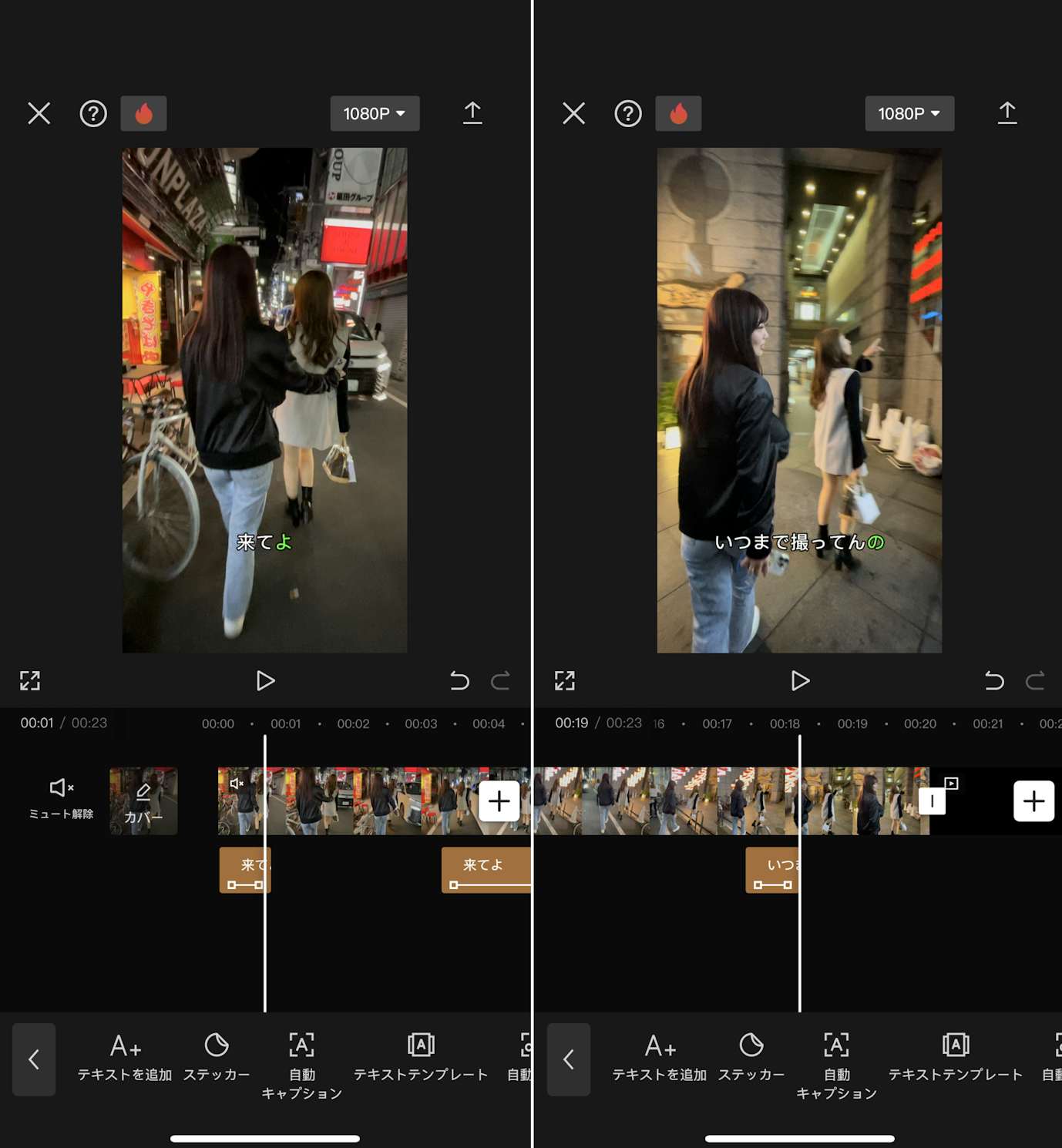 動画編集アプリ「CapCut」の自動キャプション機能を使ってみた
動画編集アプリ「CapCut」の自動キャプション機能を使ってみた
そこで今回は、動画に字幕や文字がつけられるアプリを厳選しました。
アプリを駆使して動画編集をサクッと終わらせましょう!
\動画に字幕をつけるアプリTOP5/
| アイコン |  |  |  | 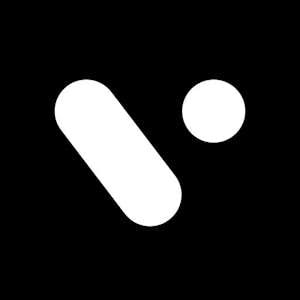 | |
|---|---|---|---|---|---|
| アプリ名 | CapCut-動画編集アプリ#PR#CapCut | VideoShow | Vont | iMovie | VITA |
| 料金 | 無料 | 無料 | 無料 | 無料 | 無料 |
| iOS | iPhoneはこちら | iPhoneはこちら | iPhoneはこちら | iPhoneはこちら | iPhoneはこちら |
| Android | Androidはこちら | Androidはこちら | Androidはこちら | iOSのみ | Androidはこちら |
| ポイント | 「字幕追加」「自動文字起こし」「音声追加」などが無料でできる動画編集アプリ | おしゃれなフィルター機能で、シネマのような映像を作れる | 動画に文字を入れるシンプルなアプリで、初心者でも使いやすい | 14種類のテンプレートから選択すれば簡単に編集でき、初心者でも安心 | アプリ内にある機能は全て無料で利用できるため、お財布にも優しい |
| 詳細情報 | 詳しくはこちら▼ | 詳しくはこちら▼ | 詳しくはこちら▼ | 詳しくはこちら▼ | 詳しくはこちら▼ |
字幕アプリの選び方|ダウンロード前に確認すべき点とは

今やiPhoneやAndroidで撮った動画を簡単に編集出来る字幕アプリ。ただ、アプリによってもさまざまな機能があるので、どれを選んでいいのか迷いますよね。何も確認せずにダウンロードしてしまうと、思っていたような機能がなくて結局アンインストールする事になることも。
ここから先は失敗しない字幕アプリの選び方についてご紹介していきます。
自分にとって最適なアプリを選べるように、ダウンロードする前にチェックしておきたいポイントを見ていきましょう。
字幕アプリの選び方1. 無料でどんな機能が使えるか
極力お金はかけずに動画を編集したい方の場合、ダウンロードしてから有料だったと気づくと残念な気持ちになりますよね。
字幕アプリには無料で使えるものと、有料で使えるものがあるので注意しましょう。
「ここまでは無料だけど、この機能は有料」のような課金する場合もあるので、自分の使いたい機能が果たして無料なのかをチェックしておくことも大切。
必要な機能であれば有料コンテンツを使うことも視野に入れても良いでしょう。
字幕アプリの選び方2. 文字の色やフォント、サイズなどを調整できるか
せっかく編集しようと思っても、選べる文字の色やフォントが限られていると映像と字幕があまりマッチしないということも起きかねません。
字幕アプリには文字の色やフォントが豊富にある中から選べるものもあり、映像と文字を合わせておしゃれに編集することも。また、文字の大きさも調整できるアプリだと、強調させたい字幕や、さりげなく入れたい字幕も自由自在に編集可能。
動画を編集する上で、映像に合った字体や文字サイズにこだわりたい方は必ず確認しておきましょう。
字幕アプリの選び方3. 字幕以外の機能はあるか
動画を編集するにも、字幕しか入れられないアプリだと凝った動画を作りたい人にとっては少し物足りなく感じることも。
字幕アプリには、ただ単に字幕を入れるだけでなくその他の機能が備わったアプリも存在します。例えば、
- 動画に加えて画像も挿入
- 音楽の挿入
- スロー再生
などができるものがあり、それらを駆使すれば動画がより一層魅力的になるでしょう。
動画編集でよりドラマティックな演出をしたい方は、字幕以外の機能もあるかもチェックしてみて。
字幕アプリのおすすめ8選|簡単に動画編集できる人気のアプリを解説
iPhoneやAndroidで動画を編集するのに便利な字幕アプリ。
たくさんある中でどれを選んだら良いのかお悩みの方も多いはず。 これからおすすめの字幕アプリをご紹介していきます。
アプリによって便利な機能はさまざまなの、ぜひ最後まで読み進めてくださいね。
【参考記事】はこちら▽
字幕アプリのおすすめ1. CapCut - 動画編集アプリ #PR#CapCut
「字幕追加」「自動文字起こし」「音声追加」などが無料でできる動画編集アプリ
スマホで簡単に動画の字幕追加ができる動画編集アプリ。
アプリには「自動文字起こし」機能が搭載されており、自動キャプションを選択して範囲を指定するだけで、動画にテロップを加えられます。
テキストボックスから毎度入力していた手間ともおさらば。YouTubeやTikTokの動画の文字起こしも、難なくできますよ。
手間をかけずにスマホで動画の字幕を追加したい方におすすめです。
iPhoneユーザーはこちら Androidユーザーはこちら商品ステータス
- 料金:無料(アプリ内課金あり)
- 字幕の機能:文字の色変更/フォント変更/サイズ変更/自動文字起こし
- 対応OS:iOS /Android
字幕アプリのおすすめ2. VideoShow
- おしゃれなフィルター機能で、シネマのような映像を作れる
- 自分の声を後からアフレコできる機能があるため、動画に解説をつけやすい
- 数百曲あるサウンドトラックから選択でき、動画に臨場感が出る
スマホで撮った動画を編集しようと思った時に、自分の声が思ったよりも小さくて編集に困った経験がある方もいるでしょう。
『Video Show』は便利なアフレコ動画機能付きなため、声が上手く入ってなかった動画にも音声解説をつけられて安心。
ただ単に自分の声で解説を入れるだけでなく、ロリ声、老人声、ロボット声、などさまざまな種類の声に編集可能で、一味違った映像を作れること間違いなし。もちろんテロップも入れられるので、さらに分かりやすい映像に仕上がります。
後付けで自分の声を挿入できるアプリをお探しの方はぜひチェックしてみてくださいね。
iPhoneユーザーはこちら Androidユーザーはこちら商品ステータス
- 料金:無料(アプリ内課金あり)
- 字幕の機能:文字の色変更/フォント変更/サイズ変更
- 対応OS:iOS /Android
【参考記事】はこちら▽
字幕アプリのおすすめ3. Vont
- 動画に文字を入れるシンプルなアプリで、初心者でも使いやすい
- フォントが400種類以上あり、動画に合った字体を選択できる
- 文字の色やサイズも自由自在に変更でき、動画の編集がしやすい
せっかく動画を編集しようとしても、撮った動画と入れる文字の雰囲気が違うと何となくちぐはぐに感じてしまうこともありませんか。
『Vont』は400種類以上のフォントの中から選べるため、動画にマッチした字体で映像を編集可能。さらに、文字のサイズや色の変更ができるだけでなく、文字や行の間隔まで細かく調整ができるので、映像にこだわりたい方には嬉しい機能と言えるでしょう。
バリエーション豊富なフォントから動画に合った字幕を選びたい方にイチオシのアプリです。
iPhoneユーザーはこちら Androidユーザーはこちら商品ステータス
- 料金:無料(アプリ内課金あり)
- 字幕の機能:文字の色変更/フォント変更/サイズ変更
- 対応OS:iOS /Android
【参考記事】はこちら▽
字幕アプリのおすすめ4. iMovie
- 14種類のテンプレートから選択すれば簡単に編集でき、初心者でも安心
- 作成した動画はメールやメッセージで送信可能で、友人や家族にすぐに共有できる
- 選べる曲数が80種類以上あるので、動画に合った曲が見つかる
結婚式などのエンドロールで流す映像を作成する際に、音楽がつけられないと味気なく感じてしまうことも。
『iMovie』は80種類以上あるサウンドトラックの中から選ベるため、自分好みの映像に仕上げられます。
選択した音楽は映像の長さに自動調整されるから、自分で細かく映像や音楽を切ったりする必要もありません。自分のミュージックライブラリにある曲も使えるので、お気に入りの曲で編集も可能。
映像に音楽を付け足して、ドラマティックな映像を作成したいiPhoneユーザーの方に人気のアプリです。
iPhoneユーザーはこちら商品ステータス
- 料金:無料
- 字幕の機能:文字の色変更/フォント変更/サイズ変更
- 対応OS:iOS
【参考記事】はこちら▽
字幕アプリのおすすめ5. VITA
- アプリ内にある機能は全て無料で利用できるため、お財布にも優しい
- テンプレートが100種類以上と豊富で、初めて映像を作る人でも安心
- 撮った動画を倍速したり逆再生した映像に編集でき、ダイナミックな演出が可能
動画編集に慣れていないと、おしゃれな映像を作るのはなかなか初心者には時間がかかるし大変に感じることも。
『VITA』は100種類以上のテンプレートがあるため、写真と動画を組み合わせるだけで簡単に映像を作成できますよ。さらに、映像の倍速、逆再生できる機能もあり、面白い映像になること間違いなし。全ての機能が無料で使用できるのも安心して利用できるポイント。
自分で細かく編集せずとも、テンプレートを上手く活用して手軽に映像作成を楽しみたい方におすすめです。
iPhoneユーザーはこちら Androidユーザーはこちら商品ステータス
- 料金:無料
- 字幕の機能:文字の色変更/フォント変更/サイズ変更
- 対応OS:iOS /Android
【参考記事】はこちら▽
字幕アプリのおすすめ6. MixClip
- 動画のトリミングやサイズ変更やカットも可能で、撮り直す必要がない
- 編集中の動画がリストで管理されている為、動画の順序を簡単に入れ替えられる
- iTuneの曲が使用できるだけでなくアプリ内にも70曲のサウンドがあり、感動的なムービーに仕上がる
いくつかの動画を組み合わせて編集している時に、動画同士の前後を入れ替えたいと思ってもまた編集し直すのは面倒に感じることも。
『MixClip』は動画がリスト上に表示されていて、動画リストを選択して並び替えるだけで簡単に編集可能。また、間違った方向で撮影してしまった動画も、回転して修正できる機能もあるのでわざわざ撮り直す手間も省けますよ。
動画の順序を手軽に変更できるアプリをお求めの方は、ぜひ試してみてくださいね。
iPhoneユーザーはこちら商品ステータス
- 料金:無料(アプリ内課金あり)
- 字幕の機能:文字の色変更/フォント変更/サイズ変更
- 対応OS:iOS
字幕アプリのおすすめ7. FilmoraGo
- スタイリッシュなエフェクトが数多くあり、動画の雰囲気がガラッと変わる
- SNSにワンタッチでアップロードでき、周囲にすぐにシェア可能
- アニメーションステッカーやテキストもあり、可愛い映像が作れる
家族や友人にも自分の作った動画を見てもらいたくても、共有に時間がかかると送るのも手間に感じてしまいますよね。
『FilmoraGo』はYouTube、Instagram、Facebookなど、SNSへのアップロードがワンクリックでできるので、作った動画をすぐ周りの人に見てもらえますよ。また、おしゃれなエフェクトが豊富なため、何気ない動画もスタイリッシュな仕上がりになるとiPhone&Androidユーザーに人気のアプリです。
作成した動画をリアルタイムで周囲にシェアしたい方に最適と言えるでしょう。
iPhoneユーザーはこちら Androidユーザーはこちら商品ステータス
- 料金: 無料(アプリ内課金あり)
- 字幕の機能:文字の色変更/フォント変更/サイズ変更
- 対応OS:iOS /Android
字幕アプリのおすすめ8. Quik

- スーパースローモーションやファストモーションなど、映像の速度を自由自在に操れる
- 音楽を選択するだけで、曲と動画がシンクロした映像を作れる
- 雪や水などに合ったフィルターがあり、お気に入りの作品に仕上げられる
「Goproで撮影した動画をおしゃれに編集をしている人に憧れるけど、自分に出来るだろうか…。」と不安に思う方も多いはず。
『Quik』はスマホだけでなくGoproにも対応しており、ワンタップで自動編集できるため、簡単にワンランク上の映像が作成可能。また、お持ちの音楽やGoproオリジナルの音楽を使用し、ドラマティックな演出に仕上げられます。アプリと連動してスマホでGoproを操れるため、撮影時に役立つのも嬉しいポイント。
編集に時間をかけたくないGoproユーザーの方にダウンロードして頂きたいアプリです。
Androidユーザーはこちら商品ステータス
- 料金:無料
- 字幕の機能:文字の色変更/フォント変更/サイズ変更
- 対応OS:Android
字幕を入れて、自分だけのオリジナル動画を作り上げよう!
自分がiPhoneやAndroidで撮った動画に字幕をつける事で、映像がより華やかに演出できる字幕アプリ。
アプリによっては音楽挿入や、エフェクト機能など、さまざまな機能を持っているのでどれを選んだら良いか迷う方も多いはず。
作りたい映像は人によって違うため、ぜひこの記事を読み返して自分にとって最適な字幕アプリを見つけてくださいね。
【参考記事】スマホでできる動画編集アプリのおすすめ特集もチェック!▽
大切な人にシェアしよう。Enjoy Men’s Life!














































































